Server 2008 R2中FCI的功能介紹與安裝運維
當前許多企業面臨的挑戰之一是如何組織企業內部數據,大量的數據存儲在各個服務器上,其中有重要的和不重要的,甚至還有核心機密數據,隨著時間的推移,服務器的更新、管理員的更換,這些數據中哪些是有用的,需要繼續保存,哪些是過期的舊數據,需要刪除并清理空間?以往,須要管理員逐個服務器、逐個文件夾甚至文件去檢查,既耗時耗力,效率還低,今天我們就了解一種簡單高效的方法,也就是集成在Windows Server 2008 R2中的文件分類基礎(FCI)功能。
FCI的作用
文件分類基礎全稱File Classification Infrastructure(簡稱FCI),是集成在Windows Server 2008 R2的新功能之一,它可以對指定文件夾下的文件可以依據文件創建時間、修改時間、關鍵屬性等,進行搜索、分類、篩選,針對不同的分類,可進行移動、修改、甚至刪除等操作。
案例:某公司有一臺名稱為FS1的文件服務器,該文件服務器上已經設置有共享文件夾PublicDocs,用于給企業內部員工存放公共資料,所有員工都可以在該文件夾寫入、修改、刪除文件。該服務器運行三年來,對過期文件從來沒有清理過,文件管理比較混亂,隨著文件數量的增加,磁盤存儲面臨壓力較大,現企業要求對PublicDocs文件夾下的文件進行分類整理,要求凡是最近半年沒有訪問過的文件,都將其移動到另一分區下的SaveData文件夾下,以做備份,釋放當前分區磁盤空間。
如下圖所示:
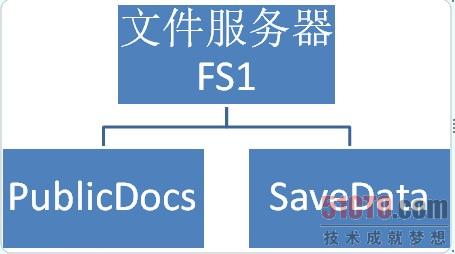
第一種方法:手工分類
為了實現以上目的,我們當然可以通過手工的方式,逐一對共享文件夾“PublicDocs”下的文件或子文件夾檢查,查看每個文件的屬性,凡是180天之內沒有被訪問過的文件,手工將它移動到文件夾“SaveData”下。
此方法雖然看似非常直觀,簡單易用。但卻非常繁瑣枯燥,工作量巨大。需要耗費較多的人力、物力,且手工檢查容易發生錯誤,甚至漏查某些文件等。
第二種方法:FCI自動分類
既然手工分類的方法容易出錯,那么我們可以將此任務交給Windows Server 2008 R2集成的文件分類基礎結構(FCI),只要我們預先設置好檢索目標、檢索條件,和操作行為,FCI將在檢索目標文件夾下,逐一匹配檢索條件,凡是符合條件的文件,將其移動到指定分區的指定位置。
一切的過程都由FCI自動完成,無需管理員人為干預,大大節省了工作量,且不會出現出錯、漏查等現象。
下面我們從FCI的安裝、FCI的配置和FCI的應用效果三個方面來詳細介紹。
FCI的安裝
為實現文件分類管理,我們首先需要安裝FCI。
FCI功能被集成進了文件服務中,所以我們可以通過安裝文件服務角色,來實現FCI的安裝,截圖如下:

圖1 選擇安裝“文件服務”角色

圖2 選擇“文件服務器資源管理器”角色服務
其他均選擇默認設置安裝即可。
安裝完成之后,分別點擊“開始”“管理工具”“文件服務器資源管理器”,即可打開,界面如下:

圖3 分類管理
我們所要使用的就是其中的“分類管理”功能。#p#
FCI的配置
分類屬性:用于將值分配給指定文件夾或卷中的文件,用于標示文件。根據使用需求,可選擇多種屬性類型。

分類規則:創建分類規則,設定該規則應用的位置,并在“分類”選項卡上,選擇分配屬性值的方法。

圖4 創建分類規則
以上“分類屬性”和“分類規則”在本次場景中,均不用配置。
文件管理任務:可以創建針對分類的文件進行的操作任務。
在左側“文件管理任務”上,右鍵單擊,選擇“創建文件管理任務”,進行如下設置:

圖5設置任務名稱、應用目標與設置文件被轉移到的位置

圖6 設置篩選條件與設置任務執行計劃
經過上述過程,已經完成了FCI的配置。#p#
FCI的應用效果
進行上述設定后,文件管理任務每天上午9點鐘會執行文件分類,將最近180天內未曾訪問的文件移動到E盤SaveData文件夾內。也可以右鍵選擇該任務,選擇“立即運行文件管理任務”,運行前后的對比圖如下:

圖7 文件分類任務運行前狀態

圖8 文件分類任務運行后變化

圖9 文件分類任務運行后的SaveData文件夾
從圖9中,可以看到最近180天內未訪問的地數據已經被轉移到了SaveData文件夾中,
經過上面的案例,我們已經了解了FCI的基本功能,實際上FCI還允許用戶自定義分類屬性,進行文件屏蔽,并產生報告等功能,隨著Windows Server R2的部署,FCI提供的文件分類管理功能應該能夠幫助我們大大節省文件服務器管理員的工作量。
























